MySQL On Air. SQL-kyselyjen seuranta
Kun ymmärrät, miten tietty CMS toimii, sinun on käytettävä erilaisia työkaluja työn helpottamiseksi.
Mielenkiintoisin aihe on työskentely tietokantojen kanssa. Luonnollisesti kyselyiden ja kyselytulosten tutkimiseksi sinun on käytettävä jotain universaalia. Jotain, joka toimii luotettavasti sekä tunnetun moottorin että mukautetun järjestelmän kanssa.
Oletetaan, että sinulla on sisällönhallintajärjestelmä ja sinun täytyy nähdä, kuinka uusien käyttäjien lisääminen tai salasanojen vaihtaminen toteutetaan.
Suurin osa työkaluista, joiden avulla voit seurata työskentelyä tietokannan kanssa, ovat maksullisia [yksi, kaksi]. Halusin jotain kevyempää ja kätevämpää, joten valitsin mysql-proxyn. Vaikka apuohjelman ominaisuudet ovat paljon laajemmat kuin tarvitsen, kuvailen vain perusasiat. Toimii sekä Windows- että Unix-järjestelmissä.
Voit ladata sen täältä: dev.mysql.com/downloads/mysql-proxy
Ensimmäinen askel on päättää jakelun valinnasta. Päällä tällä hetkellä uusin versio on "MySQL Proxy 0.8.3 alpha", käyttöjärjestelmäni on Windows 7, joten kaikki testit tehdään sillä.
Kun olet napsauttanut "Lataa" -painiketta, sinua pyydetään kirjautumaan sisään tai rekisteröitymään, mutta alla on latauslinkki ilman tarpeettomia vaiheita. (Ubuntu- ja Debian-arkistoissa on valmiita paketteja, joten: sudo apt-get install mysql-proxy)
Haluaisin huomauttaa, että 7,9 MB:n jakelu sisältää Luan perusmoduulien tuella.
Kun olet ladannut arkiston, sinun on purettava se sinulle sopivaan hakemistoon, esimerkkinä C:\mysql-proxy.
Sovelluksen käynnistämiseksi sinun on päätettävä parametreista.
Tässä yhteydessä paljon riippuu siitä, mitä olet asentanut. Käytän Winginxiä LAMPINA, voit lukea tästä paketista täältä: winginx.ru
Oletuksena MySQL toimii portissa 3306, emme koske siihen.
Meidän on vaihdettava portti php:n yhdistämiseksi tietokantaan. Tätä varten sinun on korjattava php.ini
Etsi rivi "mysql.default_port" ja aseta portti (oletusarvo 4040). Jos haluat yleisemmän toiminnan, muuta "mysqli.default_port" arvoksi 4040

Valmisteleva osa on saatu päätökseen, mennään asiaan.
Vaihtoehto 1: Valvo pyyntöjä.
Yksinkertaista seurantaa varten sinun on käytettävä Lua-skriptiä. Kuten jo sanoin, Lua tulee mukana, joten sinun ei tarvitse asentaa mitään uutta.Luodaan C:\mysql-proxy\-hakemistoon yksinkertainen view.lua-skripti, jonka sisältö on:
Funktio read_query(paketti) if string.byte(paketti) == proxy.COM_QUERY then print(string.sub(paketti, 2)) end end
Nyt voit tarkistaa tuloksen.
Luodaan C:\mysql-proxy-hakemistoon view.bat-tiedosto, jonka sisältö on:
C:\mysql-proxy\bin\mysql-proxy.exe --proxy-lua-script=C:\mysql-proxy\view.lua --log-file="C:\mysql-proxy\mysql-proxy- log.txt" --proxy-backend-addresses=localhost:3306
Proxy-backend-addresses - sen MySQL-palvelimen osoite, jolle välitämme pyynnön.
Kun käynnistät verkkopalvelimen ja suoritat tietokannan kyselyt, näet tämän: 
Pyynnöt näkyvät, hyvä.
Vaihtoehto 2: Tarkkaile pyyntöjä ja kirjoita tiedostoon.
Pyyntöjen kirjoittamiseen tiedostoon käytämme tavallisia Lua-ominaisuuksia.Luodaan C:\mysql-proxy\-hakemistoon tiedosto view-write.lua, jonka sisältö on:
Funktio read_query(paketti) jos string.byte(paketti) == proxy.COM_QUERY sitten paikallinen tiedosto = io.open("C:\\mysql-proxy\\sql-log.txt", "a") file:write( string.sub(paketti, 2) .. "\n") file:close() print(string.sub(paketti, 2)) end end
Ja bat tiedosto- "view-write.bat"
C:\mysql-proxy\bin\mysql-proxy.exe --proxy-lua-script="C:\mysql-proxy\view-write.lua" --log-file="C:\mysql-proxy\ mysql-proxy-log.txt" --proxy-backend-addresses=localhost:3306
Tulos kyselyjen suorittamisen jälkeen (osoitteessa "C:\mysql-proxy\sql-log.txt") 
Sen lisäksi, että näytämme itse kyselyt, meidän on ehkä näytettävä näiden kyselyiden tulokset.
Vaihtoehto 3. Kyselyt ja tulokset
Luomme samaa mallia käyttämällä komentosarja "view-result.lua":funktio read_query(paketti) if paketti:tavu() == proxy.COM_QUERY then print("Kysely: " .. string.sub(paketti, 2)) paikallinen tiedosto = io.open("C:\\mysql-proxy\ \sql-log.txt", "a") file:write("Kysely: " .. string.sub(paketti, 2) .. "\n") file:close() proxy.queries:append(2, string.char(proxy.COM_QUERY) .. string.sub(paketti, 2), (resultset_is_needed = true)) proxy.queries:append(1, paketti, (resultset_is_needed = true)) return proxy.PROXY_SEND_QUERY lopetusfunktio read_query_result inj) if inj.id == 1 niin riville inj.resultset.rows tee paikallinen i = 1 paikalliset kentät = () kun taas rivi[i] tee jos rivi[i] == rivi, katkaise paikallinen tiedosto = io. open("C:\\mysql-proxy\\sql-log.txt", "a") file:write("Vastauskenttä: " .. inj.resultset.fields[i].name .. " => " .. rivi[i] .. "\n") file:close() print("Vastauskenttä: " .. inj.resultset.fields[i].name .. " => " .. rivi[i]) i = i + 1 end end paluu välityspalvelin.PROXY_IGNORE_RESULT end end
Ja katso-tulos.bat
C:\mysql-proxy\bin\mysql-proxy.exe --proxy-lua-script="C:\mysql-proxy\view-result.lua" --log-file="C:\mysql-proxy\ mysql-proxy-log.txt" --proxy-backend-addresses=localhost:3306
Tämän seurauksena saamme täydellisen lokin pyynnöistä ja vastauksista luettavassa muodossa 
MySQL on avoimen lähdekoodin tietokannan hallintajärjestelmä lähdekoodi , joka perustuu SQL (Structured Query Language) -kieleen. Sen lisäksi, että järjestelmä on saatavilla ilmaiseksi, MySQL:n etuna on, että se toimii lähes kaikilla alustoilla. MySQL on yksi maailman laajimmin käytetyistä tietokantajärjestelmistä, jolle on rakennettu monia dynaamisia verkkosivustoja. Avoimen lähdekoodin version lisäksi tietokannan hallintajärjestelmästä on myös kaupallinen versio. MySQL:n käyttäminen kaupallisessa tuotteessa edellyttää lisenssin ostamista.
MySQL:n edut
MySQL:llä on suurin markkinaosuus avoimen lähdekoodin tietokannoista. Näin ollen MySQL:n kirjoista, artikkeleista ja tuesta ei ole pulaa.
Muihin tietokantoihin verrattuna MySQL on helppo asentaa ja hallita. Saatavilla on työkaluja, kuten MySQL Administrator, jotta pääset alkuun.
Yksi MySQL:n suurimmista eduista: salamannopea nopeus! Yksinkertaisen rakenteensa ansiosta MySQL kuluttaa resursseja erittäin tehokkaasti eikä käytä lähes lainkaan muistia.
Valmistaja-
MySQL: perusta useille muille palveluille
Jos tietokanta on erittäin hidas, palauttaa virheitä joissakin kyselyissä tai se ei ole täysin käytettävissä, kaikkien tietokannasta riippuvien sovellusten suorituskyky ja laatu kärsivät. tarjota jatkuva ja nopein saatavuus sovelluksia, on tarpeen suorittaa seurantaa pohjat MySQL-tiedot. Näin ollen optimoimalla tietokantasi suorituskykyä luot perustan kaikkien palvelujesi saatavuudelle ja suorituskyvylle eri tasoilla.
Mikä tekee PRTG:stä täydellisen MySQL-seurantatyökalun?
Jos verkkosivustosi, verkkokauppasi tai verkkosovelluksesi käyttää MySQL-tietokantaa ja tietokanta vioittuu, itse sivusto kärsii: se ei ehkä näy oikein, osia siitä ei voi käyttää tai sivusto ei välttämättä lataudu ollenkaan.
PRTG mahdollistaa jatkuvan valvonnan MySQL-tietokantasi saatavuus. PRTG:n avulla voit vähentää tietokannan seisokkeja ja pystyä reagoimaan välittömästi tietokannan katkoksiin. Tuloksena on asiakastyytyväisyyden kasvu ja työntekijöiden tuottavuuden kasvu.
PAESSLERin kattava MySQL-seurantatyökalu valvoo tietokannan saatavuuden lisäksi myös muita MySQL-suorituskykytietoja. Tätä varten PRTG kysyy automaattisesti tietokannoista ja mittaa aikaa, tarvitaan yhteyden muodostamiseen, SQL-kyselyn suorittamiseen, tapahtuman käsittelemiseen ja yhteyden katkaisemiseen. PRTG-kojelauta näyttää selkeät tilastot pyyntöjen kokonaisaika.
PRTG:llä voit myös seurata tietyt tietojoukot MySQL-tietokannasta. Voit hankkia tietoja esimerkiksi verkkokaupasta tai sovellustietokannasta. Voit tehdä tämän määrittämällä omat SQL-kyselysi PRTG-sovelluksessa ja seuraamalla niiden palauttamia arvoja.
Palautusarvojen lisäksi PRTG näyttää kyselyn suoritusajan ja kyselyiden rivien määrän tietotaulukoissa. Käyttämällä mukautettavat kynnykset, voit suorittaa automaattisia hälytyksiä ja vastaanottaa ilmoituksia esimerkiksi tietyn tuotteen varastojen välittömästä loppumisesta verkkokaupassa.
Yksi monista hyödyllisiä toimintoja PRTG on mukautettujen raporttien luomista. Raporttien sisältöä voidaan muokata haluamallaan tavalla, ja sitten raportit voidaan kutsua lennossa tai luoda niitä automaattisesti(päivittäin, viikoittain tai kuukausittain) myöhempänä lähetyksenä, esimerkiksi sähköpostitse.
PRTG:n avulla voit luoda raportteja kaikista työsi kannalta tärkeistä tiedoista. Raportointiominaisuus on myös ihanteellinen tapa tarjota ajantasaista tietoa työtovereita ja esimiehiä. Valitse vain tarvittavat tiedot ja raportit lähetetään automaattisesti asianmukaisille esimiehille. Voit esimerkiksi välittää tärkeimmät sivuston tilastot markkinointitiimille tai lähettää automaattisesti avoimien lippujen määrän help deskille.
PRTG MySQL -valvontaohjelmistossa on hälytysominaisuus. Jos tietokanta ei ole käytettävissä tai jos jotkin kyselyt eivät palauta vaadittuja (tai vääriä) arvoja, voit määrittää PRTG:n vastaanottamaan automaattisia ilmoituksia tästä tilanteesta.
Ilmoitus voi olla viestin muodossa sähköposti, tekstiviesti- tai push-ilmoituksia älypuhelimeesi. Saat tiedon ajoissa, ennen kuin ongelma pahenee. PRTG API:n avulla voit myös luoda mukautettuja ilmoituksia ja suorittaa automaattisesti komentosarjoja tai HTTP-toimintoja.
Nauti täydellisen hallinnan tunteesta PRTG:n avulla!
PRTG mahdollistaa jatkuvan valvonnan
MySQL-tietokannat jopa liikkeellä ollessasi
PRTG asentuu muutamassa minuutissa ja on yhteensopiva useimpien mobiililaitteiden kanssa.
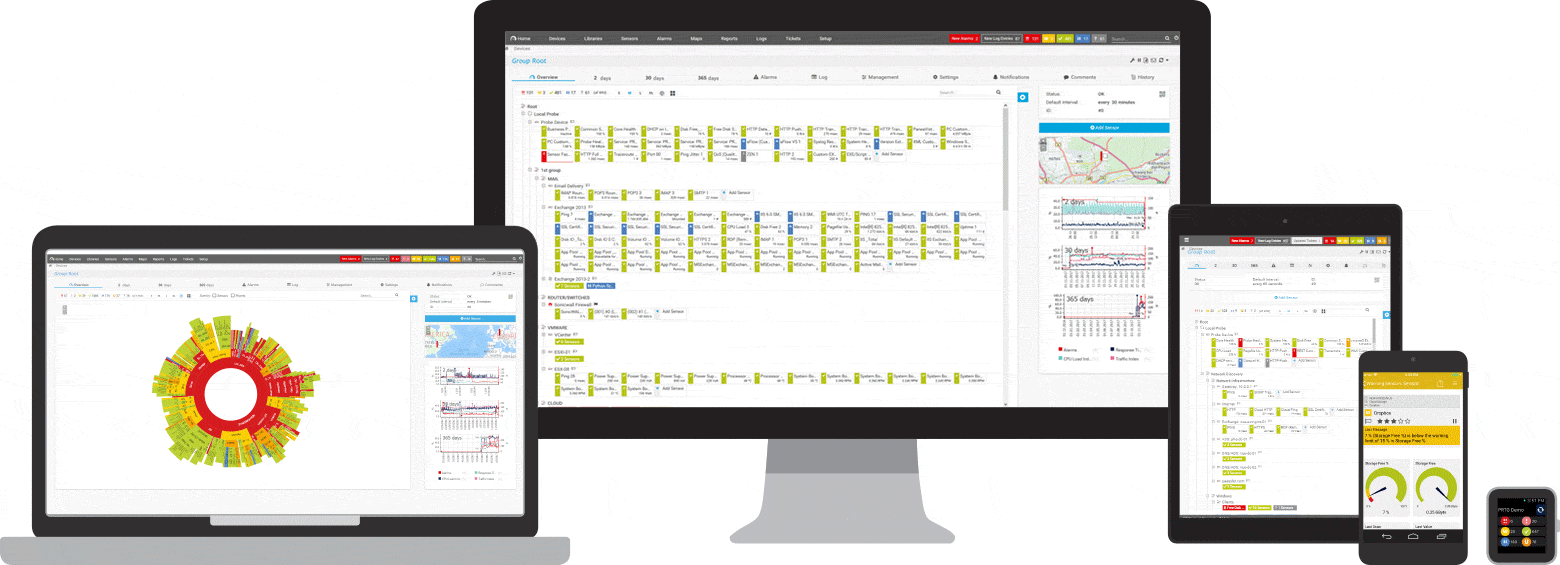
PRTG valvoo näitä ja monia muita valmistajia ja sovelluksia puolestasi
PRTG:hen vaihtaminen on helppoa ja turvallista
Markkinoilla on monia työkaluja MySQL-palvelimien valvontaan. PRTG:llä on seuraavat edut.
Ei piilotettuja
levyt
Monet järjestelmänvalvojat käyttävät erilaisia valvontatyökaluja erityistapauksissa. Tämän työkaluyhdistelmän hallinta vie aikaa ja energiaa. Tämä johtaa lukemattomiin työtunteihin, jotka voitaisiin käyttää tehokkaammin. Lisäksi tällä tavalla ei yleensä ole mahdollista saada tiivistä yleiskuvaa.
- PRTG:n täysi versio 30 päivän ajan
- 30 päivän kuluttua - ilmainen versio
- Laajennettu versio – kaupallinen lisenssi

Kuinka seurata MySQL-tietokannan suorituskykyä PRTG:n avulla
Voit aloittaa MySQL:n seurannan PRTG:n avulla noudattamalla vain muutamia yksinkertaisia vaiheita. PRTG-ratkaisussa on valmiina MySQL-valvontaanturi. Yleensä voit aloittaa tämän anturin käytön välittömästi seurataksesi tietokannan perustietoja, kuten saatavuutta ja suoritusaikaa.

Jos haluat tarkempia mittareita, lisää omat SQL-kyselysi erillisenä tiedostona.
MySQL-anturin asentaminen on helppoa eikä vie paljon aikaa.
1. Luo SQL-kysely
Itse määritellyillä SQL-kyselyillä voit seurata erilaisia keskeisiä suorituskykyindikaattoreita, kuten:
- verkkosivuston vierailijoiden määrä;
- myyntiluvut verkkokaupassa;
- avoimia pyyntöjä asiakaspalvelussa.
Mahdollisuudet ovat lähes rajattomat. Ainoa vaatimus on, että asianmukainen SQL-käsky on määritettävä.
Tässä on esimerkki siitä, miltä se saattaa näyttää:
SELECT määrä(idorder), summa(arvo), keskiarvo(arvo), GROUP_CONCAT(asiakaserotin ", ") testi.tilauksesta
2. Skriptin tallentaminen
Tallenna SQL-kysely kohteeseen erillinen tiedosto kiintolevylläsi. Varmista, että tiedostopääte on .sql ja että seuraava polku on valittuna:
C:\Ohjelmatiedostot (x86)\PRTG Network Monitor\Custom Sensors\sql\mysql
3. Anturin luominen PRTG:hen
Ennen kuin lisäät anturin PRTG-sovellukseen, varmista, että ympäristösi täyttää vaatimukset (katso lisätietoja käyttöoppaastamme). Erityistä huomiota tulee kiinnittää oikeiden pääsytietojen syöttämiseen laitteen asetuksiin, koska tämä laite edustaa tietokantaasi PRTG-sovelluksessa.
Napsauta "Lisää anturi" Etsi anturin vastaanottavassa laitteessa MySQL ja valitse MySQL-v2-Sensor. Kirjoita seuraavaan valintaikkunaan anturin nimi ja valvottavan tietokannan nimi.
Valitse seuraavaksi SQL-kyselysi sisältävä SQL-tiedosto (vaiheesta 2) ja määritä anturi haluamallasi tavalla. Määritä esimerkiksi, haluatko vain seurata kyselyn suoritusaikaa vai myös jäsentää ja käsitellä arvoja tietotaulukosta. Jos valitset jälkimmäisen vaihtoehdon, määritä, mitkä arvot luetaan taulukosta.
PRTG-anturi lisätään valintaikkunan sulkemisen jälkeen. Se näyttää tältä.

PRTG tekee elämästäsi helpompaa!
Meidän ohjelmisto seuranta toimii sinulle
ja ilmoittaa ajoissa mahdollisista ongelmista.
Sen avulla voit keskittyä tärkeämpiin asioihin.
PRTG säästää aikaa
Ostamalla PRTG:n saat yhden keskitetyn työkalun palvelimien ja koko verkon toiminnan valvontaan. Näet koko infrastruktuurisi sovelluksemme ja kojelautamme avulla.
PRTG säästää hermojasi
PRTG:n asentaminen on erittäin helppoa. PRTG:n käytön aloittaminen tai vaihtaminen toisesta valvontatyökalusta on saumatonta automaattisen tunnistuksen ja valmiita malleja useille laitteille.
PRTG säästää rahaa
PRTG on rahan arvoinen. 80 % asiakkaistamme sanoo saavuttaneensa säästöjä verkonhallinnassa. Ja PRTG-lisenssien kustannukset maksavat itsensä takaisin keskimäärin muutamassa viikossa.
Paessler AG teki laajan tutkimuksen yli 600 IT-osastolle maailmanlaajuisesti, jotka käyttävät PRTG:tä.
Tämän kyselyn tarkoituksena oli optimoida ja hienosäätöä verkkoseurantaohjelmistomme
mikä vastaisi paremmin ylläpitäjien tarpeita.
Tutkimustuloksemme mukaan yli 95 % osallistujista oli halukkaita suosittelemaan PRTG:tä tai oli jo tehnyt niin.

Useita palkintoja voittanut ohjelmisto
Pyrimme joka päivä tarjoamaan voimakkaita ja
yksinkertainen ohjelmisto asiakkaillemme.
Tietysti olemme ylpeitä onnistumisesta ja kiitollisuudesta työstämme.

PRTG on kattava seurantatyökalu
tietokannat
PRTG ei vain tue MySQL:ää, vaan sopii myös muiden tietokantaohjelmistojen valvontaan. Ohjelmassa on valmiita antureita kaikkiin tärkeimpiin tietokantaympäristöihin, mukaan lukien Microsoft SQL, Oracle SQL ja PostgreSQL. Lisäksi ADO SQL -anturia voidaan käyttää lähes minkä tahansa muun tietokannan hallintajärjestelmän kanssa. Tämän anturin avulla voit valvoa mitä tahansa tietolähdettä, joka on käytettävissä OLE DB:n tai ODBC:n kautta.

PRTG: Vallankumouksellinen verkonvalvontaohjelmisto
Käyttämällä API, voit räätälöidä PRTG:n yksilöllisesti ja dynaamisesti erityistarpeidesi mukaan:- HTTP API: pääsy verkon valvonta- ja kiinteistöhallintatietoihin HTTP-pyyntöjen avulla
- Yksittäiset anturit: voit lisätä omia antureitasi yksittäistä verkon valvontaa varten
- Yksittäiset ilmoitukset: voit lisätä omia ilmoituksia lähettääksesi hälytyksiä ulkoisiin järjestelmiin
- Uusi REST API -anturi: Valvoo melkein kaikkea, mikä tukee XML- ja JSON-tiedostoja
Lähes kaikki nykyaikaiset asiakaspalvelinsovellukset eivät tule toimeen ilman DBMS:ää, ja useimmissa organisaatioissa tietokantapalvelimien ylläpito on yksinomaan järjestelmänvalvojan harteilla. Vakiotyökaluilla voit ratkaista vain perusongelmat, eivätkä niiden toiminnot aina riitä. Kolmannen osapuolen apuohjelmat tekevät MySQL:n ja kloonien hallinnasta erittäin helppoa.
Hallintaliittymä
MySQL ja kloonit jaetaan ilman oletusarvoa GUI. Useimmissa yksinkertaisia tapauksia useiden tukikohtien hallinta riittää komentorivi, kun palvelimien, tietokantojen ja niitä palvelevien järjestelmänvalvojien määrä ylittää tusina, graafisen käyttöliittymän tarve tulee selvemmäksi. Oracle tarjoaa kehitystyönsä - yhden työkalun tietokantojen kehittäjille ja ylläpitäjille, MySQL Workbench for Windows, Linux, OS X. Tämä on tehokas ympäristö, jolla on erinomaiset ominaisuudet, jonka avulla voit suunnitella, luoda ja hallita tietokantoja visuaalisesti. Kaikki työkalut ovat käytettävissä palvelimien määrittämiseen, tilien hallintaan, varmuuskopiointiin ja palautukseen, auditointiin ja yksinkertaiseen tilan seurantaan. Sitä voidaan käyttää myös helposti siirtymiseen muista DBMS-järjestelmistä - MS SQL Server, Sybase ASE, PostreSQL ja muut. Ominaisuuksia voidaan myös laajentaa lisäosien avulla. Käyttöliittymää ei ole lokalisoitu. Toimintoja on paljon, joten sinun täytyy viettää aikaa siihen tottumiseen, vaikka ympäristö on yleensä kätevä. Community (OSS) Edition on lisensoitu GNU GPL:n alaisuudessa. Asennus ei aiheuta ongelmia, paketteja on saatavana eri jakeluille Linuxille, Windowsille ja OS X:lle. Red Hat/CentOS:lle on parempi käyttää EPEL-, Ubuntu APT -kehittäjän arkistoa.
$ wget -c http://dev.mysql.com/get/mysql-apt-config_0.2.1-1ubuntu14.04_all.deb $ sudo dpkg -i mysql-apt-config_0.2.1-1ubuntu14.04_all.deb $ sudo apt - Asenna mysql-workbench
PhpMyAdmin on erittäin suosittu isännöijien keskuudessa, ja sen avulla voit suorittaa useimmat tietokannan hallinnan toiminnot, työskennellä taulukoiden, indeksien, käyttöoikeuksien kanssa, replikoinnin määrittämisessä, tietojen viennissä, varmuuskopioinnissa/palauttamisessa, tilastojen tarkastelussa ja niin edelleen intuitiivisessa ympäristössä. Samalla on edelleen mahdollista syöttää suoraan mitä tahansa SQL-kyselyä. Useiden palvelimien hallinta on tuettu. Kaikki on varsin intuitiivista, ja käyttäjä voi hoitaa hallinnon ilman erityistä koulutusta miltä tahansa laitteelta, jossa on selain. Internetistä löytyy paljon ohjeita ja esimerkkejä phpMyAdminin avulla. Asentaminen pakettivarastosta ei aiheuta ongelmia, voit käyttää paitsi Apachea verkkopalvelimena, myös kevyempää nginxiä tai lighttpd:tä. Jotkut hosting-ohjauspaneelit, kuten cPanel ja Plesk, tukevat phpMyAdminia.

Windows-käyttäjät arvostavat varmasti HeidiSQL:ää, joka tukee MySQL:n, MS SQL:n ja PostgreSQL:n hallintaa (vielä kokeellinen) ja jota jaetaan avoimen lähdekoodin lisenssillä. Ohjelmalla on erittäin kätevä käyttöliittymä, se tukee yhteyttä useisiin palvelimiin kerralla, jotka ovat saatavilla yhdessä ikkunassa, mikä yksinkertaistaa tietojen vientiä / tuontia. Voit luoda ja muokata tietokantoja, taulukoita, hallita oikeuksia, viedä taulukoita (CSV, HTML, XML, SQL, ...), etsiä, optimoida, seurata. Automaattinen täydennys auttaa kyselyitä kirjoitettaessa. Komentorivi on tuettu, yhteys SSH-tunnelin kautta mahdollista. Wineä käyttävä kannettava versio on saatavana myös *nix / OS X -käyttöjärjestelmässä.
Niille, jotka eivät ole tyytyväisiä kuvattuihin tuotteisiin, voit löytää ne Internetistä. suuri määrä analogit: SQLyog, dbForge Studio for MySQL, TOra, SQL Buddy ja muut.
Apuohjelmien valvonta
Kuten mikä tahansa sovellus, myös DBMS vaatii jatkuvaa toiminnan valvontaa, jotta pullonkaula on helposti löydettävissä ongelmatilanteissa. Yleistä tietoa Voit saada tietoa siitä, miten MySQL toimii tavallisella mysqladmin-asiakasohjelmalla. Kyselyt kuten SHOW QUERY LOG, SHOW PROCCESSLIST, SHOW VARIABLES, SHOW GLOBAL STATUS ja muut antavat harvoin selkeää kuvaa, koska kyselyitä on aina hitaita, mutta ne eivät välttämättä vaikuta palvelun toimintaan. On myös mysqldumpslow-apuohjelma, joka analysoi slow.log-tietoja ja näyttää yleisimmät hitaat kyselyt.
Enterprise-versio tarjoaa oman MySQL Enterprise Monitor -työkalun, joka tarjoaa reaaliaikaisia suorituskyky- ja saatavuustietoja kaikille MySQL-tietokantoille. Lisäksi useimpiin valvontajärjestelmiin, mukaan lukien avoimen lähdekoodin Nagios, Cacti, Zabbix, Ganglia, on saatavilla erityisiä laajennuksia. Esimerkiksi Nagios. Jokainen laajennus on määritettävä oikein, jotta ne voidaan esittää yksityiskohtaiset tiedot siitä, mitä MySQL:ssä tapahtuu, ja tämä vaatii usein kokemusta. Ei ole aina järkevää ottaa käyttöön täysimittaista valvontajärjestelmää, kun tehtävänä on vain valvoa DBMS:ää. Tässä tapauksessa erikoistyökalut tulevat apuun.
Valitettavasti erittäin suosittua mytopia ei ole kehitetty yli kahteen vuoteen (vaikka tämä ei tarkoita, että sitä ei voitaisi käyttää), mutta sillä on erinomainen ja toimivampi korvaaja. MySQL-versiosta 3.23.41 alkaen InnoDB sisältää InnoDB Monitor innotopin, eräänlaisen Unix-topin analogin tälle tietokantajärjestelmälle. Innotop näyttää tiedot InnoDB:n sisäisestä tilasta kätevässä muodossa, josta voi olla hyötyä suorituskyvyn virittämisessä. Apuohjelman käynnistämiseen on monia vaihtoehtoja. Yksinkertaisin on ajaa tietyn käyttäjänä ilman parametreja
$ innotop -u root -p salasana
Oletusarvoisesti yhteys muodostetaan paikallinen palvelin, mutta voit määrittää minkä tahansa solmun tai valvoa useita palvelimia kerralla. Lista kaikista komennoista (Shift + näppäin) saadaan painamalla kysymysnäppäintä. Esimerkiksi,
$innotop --kirjoita
Ainoa haitta näissä apuohjelmissa on, että ne näyttävät tiedot reaaliajassa, ja sinun tulee huolehtia tilastotietojen tallentamisesta ja myöhemmästä analysoinnista itse.

Vuonna 2009 ilmestyneestä mycheckpoint-projektista on tullut de facto vakiotyökalu MySQL:n seurantaan useiden vuosien ajan. Syynä sen suosioon on sen ainutlaatuinen lähestymistapa. Tallennukseen ja kyselyyn käytetään tietokantaa, johon (yksi INSERT-operaatio) kerätään tietoa seurantamittareista, tilastoista ja MySQL-muuttujista, tietoja Linux-käyttöjärjestelmästä (RAM- ja swap-tila, lataus jne.). Myös käyttäjien kyselyjen tulokset sisältyvät tietokantaan. Kerätyt tiedot ovat helposti nähtävissä yksinkertaisilla SELECT-kyselyillä. Samalla järjestelmänvalvoja saa visuaalisia kaavioita (Google Chart API:n perusteella), raportteja ja mittareita, jotka luodaan lennossa. Voit käyttää omaa verkkopalvelintasi HTML-raporttien tulostamiseen. Myös sähköpostitse lähetetyt hälytykset voidaan määrittää. Etäjärjestelmän ja useiden palvelimien valvonta on mahdollista.
Se on kirjoitettu Pythonilla, joten asennus ei ole vaikeaa. Kehittäjät tarjoavat deb-, rpm- ja tar.gz-paketteja ja raaka-aineita. Ubuntussa sinun tulee kirjoittaa seuraavat komennot:
$ sudo apt-get install python-mysqldb $ sudo dpkg -i mycheckpoint-231-1.deb
Sitten sinun on luotava tietokanta tietojen tallentamiseksi:
$ mysql -uroot -ppassword mysql> LUO TIETOKANTA mycheckpoint;
mysql> MYÖNTÄ KAIKKI OIKEUDET mycheckpointille.* "käyttäjälle"@"localhost", TUNNISTETTU "salasanalla";
Tietojen keräämiseen ja näyttämiseen käytetään mycheckpoint-apuohjelmaa, joka voidaan käynnistää manuaalisesti tai cronin kautta. Parametrit yhteyden muodostamiseksi MySQL- ja SMTP-palvelimeen määritetään myös komentorivillä:
$ mycheckpoint --user=user --salasana=salasana --host=server --port=3306
Tai kirjoitetaan asetustiedostoon (oletuksena /etc/mycheckpoint.cnf):
*/5 * * * * mycheckpoint --defaults-file=/root/mycheckpoint.cnf
Nyt voimme tarkastella kerättyjä tietoja ja luoda raportteja SQL-kyselyillä.
$ mysql mycheckpoint -e "VALITSE html FROM sv_report_html_brief" --silent --raw > ./checkpoint_report.html
Toinen hyödyllinen työkalu, jonka avulla voit seurata, analysoida ja tarvittaessa muuttaa tiedonvaihtoa MySQL-palvelimen ja asiakassovelluksen välillä, on nimeltään MySQL Proxy. Ohjelmassa on erittäin suuret mahdollisuudet. Toimii sekä Windows- että *nix-järjestelmissä. Asennus ei aiheuta ongelmia, sinun on määritettävä asetuksissa MySQL-portti (oletus 3306) ja PHP (mysql.default_port-rivi php.inissä). Kaikki pyynnöt generoidaan Lua-kielellä, dokumentaatio on hyvä apu tässä.
Yksi minkä tahansa ohjelmistotuotteen toimintaan liittyvistä ongelmista on sen väärä asetus. Asennuksen jälkeen on ylimääräinen demo tilit, testata tietokantoja, käyttäjät voivat itse asettaa yksinkertaiset salasanat, jotka on helppo poimia. Nämä ongelmat voidaan ratkaista vain jatkuvalla auditoinnilla, joka on myös pakollinen, jos käsitellään luottamuksellisia/henkilötietoja ( luottokortit, potilastiedot ja vastaavat). On luotava tietoturvastandardien (SOX, HIPAA, jne.) mukainen ympäristö, kun tutkitaan tapauksia ja vianmäärityksiä. Asennuksen jälkeen sinun on käytettävä mysql_secure_installationia, joka tarjoaa vähimmäistarkistuksia, joiden avulla voit säätää yleisiä suojausasetuksia.
Seuraavaksi sinun tulee käyttää alla kuvattuja työkaluja ja komentosarjoja. Tarkastuksen tehtävää yksinkertaistaa se, että MySQL-kehittäjät tarjoavat sopivan API:n. MySQL:ssä audit_log-laajennus on kuitenkin saatavilla vain Enterprise-versiolle. Percona Serverin kehittäjät tarjoavat tälle moduulille GPL-vaihtoehdon, joka soveltuu MySQL:n ja kloonien auditointiin. Kaksi muuta vaihtoehtoa, McAfee MySQL Audit Plugin ja MariaDB Audit Plugin for MySQL, tekevät myös työn ja mahdollistavat MariaDB:n, MySQL:n ja Percona Serverin tarkastamisen, mutta käyttävät omiaan. omaa muotoa tarkastusloki, joka eroaa tavallisesta MySQL:stä. Tämä vaatii hieman enemmän alkuasetuksia. Lisäosien käyttöä ei voida kutsua yksinkertaiseksi, ja se käsitellään yksityiskohtaisesti dokumentaatiossa, joka sinun on vielä luettava, joten emme käsittele sitä.
Lisäksi Patrik Karlsson esittelee joukon testejä varten verkkoskanneri Nmap, jonka avulla voit testata palvelimesi perustietoturvaongelmien varalta. Ubuntussa asennuksen jälkeen asetukset tallennetaan hakemistoon /usr/share/nmap/nselib/data ja nmap/script hakemistoon, jotta voit tarkistaa palvelimen, sinun on määritettävä yhteysparametrit ja tili.
$ nmap -p 3306 1.1.1.1 --script mysql-audit --script-args "mysql-audit.filename="/usr/share/nmap/nselib/data/mysql-cis.audit" ,mysql-audit.username ="root",mysql- audit.password="salasana""
Hakkeri käyttää sitä joka tapauksessa, joten järjestelmänvalvojan on yksinkertaisesti velvollisuus tarkistaa palvelimet säännöllisesti tällä tavalla. Kaksi pakettia, joista tulisi keskustella erikseen, sisältävät myös auditointityökaluja.
Percona Toolkit MySQL:lle
MySQL:n mukana tulevat vakiotyökalut tarjoavat vain perushallintaominaisuudet, ja sen seurauksena monet toiminnot on suoritettava manuaalisesti. Tämä voi olla ongelma, koska kaiken seuraaminen on erittäin vaikeaa ja vaatii usein kokemusta ja virheitä on helppo tehdä. Percona Toolkit for MySQL -paketti yhdistää kahden projektin - Maatkit ja Aspersa - työn ja tarjoaa komentosarjoja, joiden avulla voit suorittaa monia rutiinihallintatoimintoja: replikoinnin tilan tarkistaminen, tiedon kerääminen, kyselyjen optimointi, palvelimen viritys, tietojen arkistointi/palauttaminen ja paljon enemmän. Yhteensä on yli 4000 testiä ja asetusta. Paketti on saatavana suurille Linux-jakeluille (Ubuntussa, percona-toolkit-paketti). Asennuksen jälkeen saamme 32 apuohjelmaa, joiden nimi alkaa pt-*, tarkoitus on usein selvä nimestä. Käynnistettäessä voit asettaa erilaisia suodattimia ja muotoilla tulosteen. Siksi sinun on silti luettava dokumentaatio, koska jokaisella apuohjelmalla on suuri määrä parametreja. Esimerkiksi pt-summary-skripti näyttää kaikki tiedot palvelimesta, jotka ovat keränneet /proc/cpuinfo, /proc/meminfo, mount, df ja muut apuohjelmat, pt-show-grants näyttää kaikki DBMS-käyttäjäoikeudet, pt-query- Digestin avulla voit luoda raportteja, jotka perustuvat pyyntöpalvelimen käsittelemien lokien analyysiin sekä prosessilistan ja tcpdumpin keräämiin tietoihin. Esimerkiksi katselu hitaat kyselyt kahdella tavalla:
$ pt-query-digest slow.log $ pt-query-digest --user=user --password=password --processlist --host=example.org

Toinen suosittu paketti - openark Kit tarjoaa 14 apuohjelmaa, joiden avulla voit testata DBMS:ää: tarkista asetukset, tarkista salasanat (tyhjät, identtiset, heikot), estä tilit, keskeytä kyselyt, suodata lokimerkinnät, näytä replikaation tila, oikeat koodaukset ja paljon muuta. Jaettu BSD-lisenssillä. Pythonilla kirjoitettu ja vaatii python-mysqldb:n. Deb- ja rpm-paketteja ja raakatiedostoja tarjotaan asennukseen, prosessi on vakio eikä aiheuta ongelmia.
Suosituin komentosarja on oak-security-audit kit, joka on suunniteltu tilien, salasanojen, oikeuksien ja muiden palvelinasetusten säännölliseen tarkastamiseen. Yleensä sitä voidaan käyttää ilman parametreja. Oletuksena käytetään korkeinta järjestelmän tarkastustason tilaa (vastaa --audit-level=strict):
$ oak-security-audit --socket=/var/run/mysqld/mysqld.sock --user=user --password=salasana
Seurauksena on, että kaikki, mitä ei ole merkitty hyväksytyksi, vaatii tarkkaa huomiota. Oletusarvoisesti openark-paketin apuohjelmat (mukaan lukien mycheckpoint, joka on mainittu yllä samalta kehittäjältä) käyttävät /var/run/mysqld/mysql.sock-liitäntää muodostaakseen yhteyden DBMS:ään (tämä on sisäänrakennettu itse skriptiin). sisään Ubuntu tiedosto nimeltä mysqld.sock. Jotta polkua ei määritetä joka kerta, voit käyttää valmiiksi valmisteltua tiedostoa yhteysasetuksella ja määrittää sen komennolla -defaults-file. Vaihtoehtoisesti: muuta MySQL-asetuksia my.cnf:ssä. Skriptien muokkaaminen on hankalaa, koska ne eivät toimi päivityksen aikana. Seuraava skripti, oak-block-account, on erittäin suosittu erityyppisten isännöitsijöiden keskuudessa, koska se estää väliaikaisesti pääsyn DBMS:ään. Tosiasia on, että tavallinen DBMS-mekanismi ei salli tilin väliaikaista poistamista käytöstä (jotain kuten REVOKE login ON . ), eli jos tili on olemassa, käyttäjä voi aina muodostaa yhteyden tietokantaan. Voit tietysti käyttää jotain sellaista
Mysql> PERUUTA KAIKKI OIKEUDET, MYÖNTÄ VAIHTOEHTO "KÄYTTÄJÄLTÄ"@"%";
mutta jos oikeudet palautetaan, sinun on muistettava kaikki asetukset. Ja mikä tärkeintä, jos tarkastellaan oikeuksien käyttöä
Mysql> NÄYTÄ avustukset "KÄYTTÄJÄLLE";
MYÖNTÄ KÄYTTÖ *.* SALASANALLA TUNNISTETTUlle "KÄYTTÄJÄ"@"%":lle .....
varmistamme, että tällainen komento ei nollaa KÄYTTÖ. Kumoa käyttö tarkoittaa itse asiassa Drop USER. Käyttäjätunnuksen ja salasanan vaihtaminen on helpompaa, mutta palautus voi olla ongelma. Yleisesti ottaen on paljon meteliä ja riskejä. Oak-block-accountia käytettäessä tili pysyy ennallaan, sille annetaan yksinkertaisesti väliaikainen salasana, joten et voi muodostaa yhteyttä tähän tiliin.
$ oak-block-account --block --account-user=USER --account-host=example.org Lisäparametri --kill antaa sinun nollata kaiken kerralla aktiiviset yhteydet
. Tilin toimivuuden palauttaminen on myös helppoa. Katsotaanpa tililuetteloa ja niiden tilaa:
$ oak-block-account -- lista
Ja ota tili käyttöön:
$ oak-block-account --release --account-user=USER --account-host=example.org Muiden openark-sarjan komentosarjojen avulla voit yksinkertaistaa joitain toimintoja. Esimerkiksi oak-chunk-update mahdollistaa suurten PÄIVITYS/POISTA-toimintojen suorittamisen ilman pitkiä estoja jakamalla tehtävän pieniin osiin. Komentosarja oak-show-replication-status näyttää replikoinnin tilan, oak-kill-slow-queries poistaa jo käynnissä olevat kyselyt pitkään aikaan

, oak-repeat-query suorittaa kyselyn, kunnes se saavuttaa tietyn ehdon (iteraatioiden lukumäärä, aika).
Asetusten optimointi on erittäin herkkä prosessi, koska kerättyjen tilastojen perusteella sinun tulee muuttaa vain sitä, mikä todella vaikuttaa suorituskykyyn. Tunnetuin MySQL-työkalu on Perl-skripti MySQLTuner, joka on saatavilla useimpien Linux-jakelujen arkistoissa. Se lukee nykyiset palvelinasetukset ja MySQL-asennukset ja antaa sitten suosituksia (vain suosituksia) niiden muuttamiseksi. Jos asennus suoritettiin pakettien avulla, kirjoita vain komentosarjan nimi, muuten sinun tulee kutsua sitä määrittämällä tulkki:
$ perl mysqltuner.pl
Seuraavaksi kysytään järjestelmänvalvojan kirjautumistunnusta ja salasanaa, jonka jälkeen saamme järjestelmämittarit ja suositukset. Lisäksi MySQLTuner näyttää tietoja indekseistä taulukoissa ja pirstoutumisesta, jotka myös vaikuttavat palvelimen nopeuteen. Tarvittaessa saamme suosituksia indeksien uudelleenjärjestelystä ja eheyttämisestä. Tarkempaa työtä varten on suositeltavaa suorittaa komentosarja vähintään päivän käyttöajan jälkeen.
Alkuperäinen skripti kirjoitettiin nimellä *nix, mutta Winille mukautettu versio on saatavilla CodePlexissä. Vaihtoehtona on MySQL Performance Tuning Primer Script, joka ei tarjoa tällaista visuaalista tietoa, mutta on enemmän "puhuva" ongelmista.

Johtopäätös
Nämä eivät tietenkään ole kaikki pakolliset työkalut, jotka tietokannan ylläpitäjällä tulisi olla käsillä. Mutta tämä on luultavasti vähimmäisvaatimus, jota pitäisi tutkia. Lisäksi, kun tutustut, alat ymmärtää enemmän MySQL:n mekanismeista.
Tarkkaile palvelimen kuormitusta MySQL siellä on yksi hyvä hyötykäyttö – mytop.
Mytop on avoin työkalu MySQL-suorituskyvyn seurantaan tarkoitettu komentorivityökalu, joka on mallinnettu top-nimisen Linux-järjestelmän seurantatyökalun mukaan. Mytop muodostaa yhteyden MySQL:ään ja suorittaa ajoittain show-prosessiluettelon ja näyttää yleiset tilakomennot ja tekee sitten yhteenvedon tiedoista hyödylliseen muotoon. Mytopin avulla voit seurata MySQL-säikeitä, kyselyitä ja käytettävyyttä reaaliajassa, selvittää, kuka käyttäjä lähettää kyselyitä tiettyyn tietokantaan, tunnistaa hitaat kyselyt ja paljon muuta. Kaikkia näitä tietoja voidaan käyttää suorituskyvyn optimointiin MySQL-palvelin.
Asennus varten erilaisia järjestelmiä:
# apt-get install mytop
# nam asenna mytop
#pkg asenna mytop
Yhdistä meidän MySQL:
# mysql -u root -p Anna salasana:
Mieluiten jokaiselle tietokannalle tai erilaisia ohjelmia luoda erilaisia tilejä. Siksi luomme ja kuvailemme tarvittavien tietokantojen oikeudet käyttäjälle mytopuser:
Mysql> luo käyttäjä "mytopuser"@"localhost" tunnistetaan "salasana"; mysql> myöntää kaikki *.*:lle 'mytopuser'@'localhost', joka tunnistetaan 'salasana';
Luo asetustiedosto kotihakemistoosi ~/.mytop ja syötä siihen yhteysasetukset:
# mcedit .mytop user=mytopuser pass=dgbple host=localhost db=tähtiportti=3306 väri=1 viive=3 tyhjäkäynti=0
jossa käyttäjä ja pass ovat luomamme käyttäjätunnus ja salasana.
isäntä, portti – MySQL-palvelimen osoite ja portti
db – tietokanta, johon muodostamme yhteyden
viive – niin, että mytop-näyttö päivittyy 3 sekunnin välein
idle - määrittää, tulostetaanko odottavat säikeet mytopiin. Oletuksena tällaiset virrat otetaan huomioon. Jättämällä pois odottavat säikeet mytop muuttaa oletuslajittelujärjestystä ja asettaa pitkät kyselyt luettelon yläosaan.
Muutetaan tämän tiedoston käyttöoikeuksia:
# chmod 700 .mytop
Käynnistä apuohjelma:
#mytop
Voit näyttää tietyn tietokannan tiedot, esimerkiksi:
# mytop -u mytopuser -p salasana -d goip
Ensimmäisellä rivillä: isäntänimi ja käynnissä olevan palvelimen versio MySQL. Oikeassa yläkulmassa on palvelimen käyttöaika (jatkuva toiminta-aika) päivää+tunnit+minuutit+sekunnit.
Toisella rivillä: käsiteltyjen kyselyjen kokonaismäärä tietokantaan (Querys:), keskimääräinen kyselyjen määrä sekunnissa (qps:) ja hitaiden kyselyjen määrä (Slow:).
Kolmas rivi näyttää tietoja prosesseista: yhteensä, aktiivinen, välimuisti.
Neljännellä rivillä: tiedot avainpuskurin tehokkuudesta - kuinka usein MySQL etsii puskurista avaimet menemättä levylle, palvelimen lähettämien ja vastaanottamien tavujen keskimääräisen määrän ja tällä hetkellä lähetettävien tavujen määrän.
Näytön toisessa osassa näkyvät kaikki aktiiviset säikeet (mukaan lukien se, joka käyttää OmaTOP). Tämä näyttää käyttäjänimen, tietokannan nimen ja solmun nimen sekä nykyisen pyynnön ja tilan taulukkomuodossa.
Mytopin vakiotulosteessa kyselyt lyhennetään. Näet koko postauksen napsauttamalla F. Ohjelma kysyy:
Täysi kysely, jonka ketjun tunnus:
Syötä ketjun tunnus nähdäksesi vaadittu pyyntö.
Pyynnön selityksen saat napsauttamalla E, ja sitten ohjelma tarjoaa tietoja käynnissä olevasta kyselystä, mikä auttaa määrittämään, onko kyselyä optimoitu. EXPLAIN on yksi tehokkaimmista työkaluista MySQL-kyselyiden ymmärtämiseen ja optimointiin.
Poistu tästä tilasta painamalla mitä tahansa näppäintä; palataksesi vakiotulostukseen napsauta t.
Toinen hyödyllinen mytop-näkymä on käytettävissä painamalla C-näppäintä. Se näyttää käynnissä olevat komennot.

Komento-sarake näyttää suoritetun komennon tai kyselyn tyypin. Yhteensä-sarake näyttää tämän tyyppisten komentojen kokonaismäärän palvelimen käynnistyksen jälkeen, ja Pct näyttää tämän luvun prosentteina. Viimeinen sarake näyttää tämän tyyppisten komentojen määrän vuodesta uusin päivitys mytop. Kaiken kaikkiaan nämä tiedot antavat käsityksen MySQL-palvelimen suorituskyvystä lyhyellä ja pitkällä aikavälillä.
Johtopäätös
Tämän työkalun avulla voit havaita ja optimoida monimutkaisia SQL-kyselyitä oikea-aikaisesti, mikä lisää palvelimen yleistä suorituskykyä.
Mytop on komentorivityökalu, joka on samanlainen kuin top-komento, mutta on suunniteltu valvomaan MySQL:ää. Edellyttää MySQL-versiota 3.22 tai uudempaa. Myös nykyinen versio MySQL 5.x on tuettu. Mytop toimii useimmilla Linux-järjestelmät. Tässä artikkelissa käytämme Ubuntua perustana. Toimiaksesi tarvitset Perl, DBI ja Term::ReadKey asennettuna. Term::ANSIColorilla voit tulostaa minkä tahansa värin. Versio 0.7 toimii myös Windowsissa.
Asennus
Ennen asennusta sinun on asennettava kaikki edellisessä kappaleessa määritellyt ohjelmat. Mytop asennetaan seuraavasti:
Debian: apt-get install mytop Ubuntu: sudo apt-get install mytop
Tai voit ladata tervapallon ja asentaa sen:
Tar -zxvf mytop-x.x.x.tar.gz (Versionumerosi)
cd mytop-x.x.x. (Versionumerosi)
perl Makefile.PL
tehdä
tee testi
tee asennus
Pura tiedot ja viimeistele asennus suorittamalla yllä olevat komennot. CentOS- ja RedHat-käyttäjien on ladattava rpmforge-arkisto automaattinen asennus tai voit käyttää manuaalista asennustapaa.
Mytopin käyttö
Asennuksen jälkeen siirrytään mytopin käyttöön:
Mytop --prompt (aseta salasanakehote ja vahvista salasana painamalla enteriä)
Tämä on vakiomenetelmä, voit myös asettaa salasanan seuraavasti:
Mytop -u root -p (sinun on käytettävä mysql-salasanaa tässä, koska käyttäjä on "root")
Jos tapahtuu virhe, kuten "root: NO PASS" tai jotain vastaavaa, kirjoita seuraava:
Mytop -u root -p xxxx (kirjoita salasanamme "xxxx":n sijaan)
Ennen kuin käytät näitä komentoja, sinun on tarkistettava, onko MySQL-palvelin käynnissä.
Kun olet tarkistanut, paina enter.
MySQL localhostissa (5.0.8) ylöspäin 0+00:32:51 (11:20:10)Kyselyt: 19.0 qps: 0 Hidas: 0.0 Se/In/Up/De(%): 00/00/00/00
Qps nyt: 0 Hidastus: 0.0 Säikeet: 1 (1/ 0) 00/00/00/00
Avaintehokkuus: 100 % Bps sisään/ulos: 7.3/907.3 Nyt sisään/ulos: 8.4/1.3k
Id User Host/IP DB Time Cmd Kysely tai tila
2 root localhost testi 0 Kysely näyttää koko prosessin
Ensimmäisellä rivillä näkyy palvelimen nimi (localhost) ja järjestelmässämme käynnissä oleva MySQL-versio. Ydinsinisellä korostettu viiva ilmaisee ajan, jonka MySQ-palvelin toimii toimintatilassa, merkintämuoto on päivät+tunnit:minuutit:sekunnit ja myös nykyinen järjestelmäaika.
Toinen rivi osoittaa pyyntöjen määrän, jotka järjestelmä on käsitellyt sen aloittamisen jälkeen.
Kolmannella rivillä näkyy lankojen lukumäärä.
Kuvan toisessa osassa näkyy MySQL:n käsittelemien säikeiden lukumäärä. Säikeet lajitellaan niiden tyhjäkäyntiajan mukaan vähiten tyhjäkäynnillä ensin.
Jotkut parametrit voidaan ohittaa mytopilla:
U tai käyttäjän käyttäjätunnus: Yleensä käytetään käyttäjänimen määrittämiseen rekisteröinnin aikana mytopissa. Oletusarvo on "root".
P- tai salasana- tai salasanasalasana: Käyttäjän valtuutukseen käytetyt salasanat Oletussalasanaa ei ole asetettu, joten salasanakenttä voidaan jättää tyhjäksi.
H tai isäntäkoneen nimi[:portti]: Porttien määrittäminen, jos MySQL ei käytä vakioporttia. Oletusarvo on 3306.
S tai -delay sekuntia: Määrittää päivityksen aikavälin. Oletusarvo on 5.
Jos haluat tarkastella muita mytop-parametreja, kirjoita seuraava:
Mies mytop
Mies sisältää paljon tietoa mytopista.
Katsotaanpa määritystiedostoa, joka on luotu päästäksemme käsiksi tietoihimme ja hallita niitä:
User=root #Määrittää käyttäjänimen.
pass= #Aseta salasana.
isäntä=localhost #isäntänimi.
db=testi #tietokannan nimi.
viive=5 #aikaväli valvontalähtötietojen päivitykseen.
portti=3306 #portti käytettäväksi mytopissa.
socket= #jos määrität pistorasian, mytop jättää huomioimatta portin numeron ja isäntänimen. Tämä rivi voidaan poistaa, jos et tarvitse sitä.
batchmode=0 #tarjoaa tarkan määrän MySQL:ssä käsiteltyjä kyselyitä.
header=1 #Aseta, jos haluat näyttää otsikon. Näkyy h-näppäimellä, kun mytop on käynnissä.
color=1 #Aseta, jos haluat käyttää eri värejä (vain jos värejä on tuettu).
idle=1 #näyttääksesi käyttämättömät prosessit prosessiluettelossa.
Asetustiedosto luodaan seuraavasti:
Mcedit ~/.mytop-tiedosto luodaan peruskansioon, voit käyttää mitä tahansa editoria
Voit tarkastella muita mytop-asetuksia kirjoittamalla: ?, tämä näyttää koko luettelon mytopissa käytetyistä pikanäppäimistä.










